Hoe ProSearch browser hijacker en de omleidingen die het veroorzaakt verwijderen
![]() Geschreven door Tomas Meskauskas op
Geschreven door Tomas Meskauskas op
Wat voor soort software is ProSearch?
ProSearch is een browser hijacker die werd ontdekt tijdens een routine onderzoek. Bij het inspecteren van een Torrenting-website die gebruikmaakt van malafide advertentienetwerken, werden onze onderzoekers omgeleid naar een oplichtingspagina met adult-georiënteerde en videogame-thema's. De webpagina promootte een schadelijke installatie die ProSearch bevatte. De webpagina promootte een kwaadaardig installatieprogramma dat ProSearch bevatte. Merk op dat dergelijke setups gebundeld kunnen zijn met andere verdachte software.
Browserkapers wijzigen browserinstellingen om omleidingen naar valse zoekmachines te genereren. Deze software staat er ook om bekend dat het de browseractiviteiten van gebruikers bespioneert.
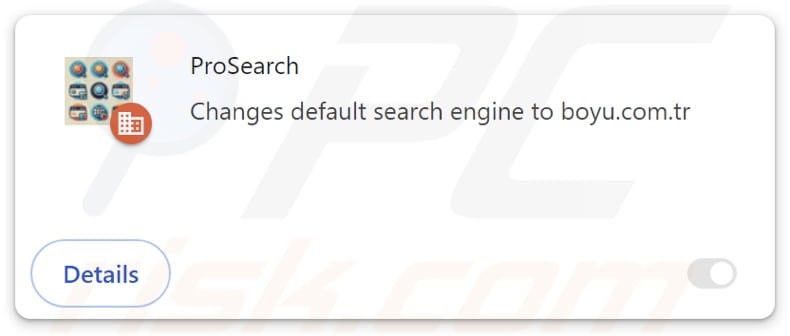
ProSearch browser hijacker overzicht
Meestal wijst browser-hijacking software gepromote websites toe als standaard zoekmachines, startpagina's en URL's van nieuwe tabbladen/vensters in browsers. Door deze aanpassingen kunnen gebruikers worden gedwongen om de gepromote pagina te bezoeken wanneer ze een zoekopdracht invoeren in de URL-balk of een nieuw browsertabblad/venster openen.
Ten tijde van het onderzoek promootte ProSearch de nepzoekmachine findflarex.com. Dit soort webpagina's kan meestal geen zoekresultaten leveren, dus leiden ze gebruikers naar legitieme internetzoeksites (bijv. Google, Bing, Yahoo, enz.). Echter, findflarex.com leidt om naar boyu.com.tr - een andere frauduleuze zoekmachine.
Boyu.com.tr kan zoekresultaten genereren, maar deze zijn onnauwkeurig en kunnen gesponsorde, onbetrouwbare, bedrieglijke en mogelijk schadelijke inhoud bevatten. Het is opmerkelijk dat omleidingen kunnen verschillen omdat ze kunnen worden beïnvloed door factoren zoals de geolocatie van de gebruiker.
Bovendien maken browser-hijackers vaak gebruik van mechanismen om hun verwijdering te bemoeilijken. De ProSearch browserextensie gebruikt de "Beheerd door uw organisatie" Google Chrome-functie voor dit doel.
Bovendien heeft software binnen deze classificatie meestal mogelijkheden om gegevens te traceren en dit kan van toepassing zijn op ProSearch. Gerichte informatie kan bestaan uit: Bezochte URL's, bekeken webpagina's, ingetypte zoekopdrachten, browsercookies, gebruikersnamen/wachtwoorden, persoonlijk identificeerbare gegevens, financiële gegevens, enz. Deze kwetsbare informatie kan worden verkocht aan derden of op een andere manier worden misbruikt voor winst.
Samengevat wordt browser-hijacking software in verband gebracht met systeeminfecties, ernstige privacyproblemen, financiële verliezen en zelfs identiteitsdiefstal.
| Naam | ProSearch |
| Type bedreiging | Browserhijacker, Omleiding, Zoekhijacker, Werkbalk, Ongewenst nieuw tabblad |
| Namen detectie (installatieprogramma) | ESET-NOD32 (Een variant van Generik.KWWFEQX), Ikarus (PUA.MSIL.Chromex), Rising (Adware.Agent!1.1034C (CLASSIC)), Volledige lijst met detecties (VirusTotal) |
| Browseruitbreiding(en) | ProSearch |
| Bevorderde URL | findflarex.com |
| Namen van detecties (findflarex.com) | alphaMountain.ai (Verdacht), Bfore.Ai PreCrime (Verdacht), Volledige lijst met detecties (VirusTotal) |
| Dienend IP-adres (findflarex.com) | 104.21.35.227 |
| Betreffende browserinstellingen | Homepage, URL nieuw tabblad, standaard zoekmachine |
| Symptomen | Gemanipuleerde instellingen van de internetbrowser (startpagina, standaard internetzoekmachine, instellingen nieuwe tabbladen). Gebruikers worden gedwongen om de website van de kaper te bezoeken en het internet te doorzoeken met hun zoekmachines. |
| Distributiemethoden | Misleidende pop-upadvertenties, gratis software-installateurs (bundeling). |
| Schade | Volgen van internetbrowser (mogelijke privacyproblemen), tonen van ongewenste advertenties, omleidingen naar dubieuze websites. |
| Malware verwijderen (Windows) | Om mogelijke malware-infecties te verwijderen, scant u uw computer met legitieme antivirussoftware. Onze beveiligingsonderzoekers raden aan Combo Cleaner te gebruiken. |
Browser hijacker voorbeelden
SmartSearch, QuickSearch, SearchPlus, FastFind en MaxSearch zijn slechts enkele van onze nieuwste artikelen over browser hijackers. Deze software ziet er meestal legitiem en onschuldig uit. Gebruikers kunnen worden verleid om het te downloaden/installeren door beloftes van verschillende "handige" functionaliteiten. Deze functies werken echter zelden zoals geadverteerd, en in de meeste gevallen - werken ze helemaal niet. Houd in gedachten dat operationele functies alleen niet de legitimiteit of veiligheid van een software bewijzen.
Hoe is ProSearch op mijn computer geïnstalleerd?
We hebben een installatie-setup met ProSearch gedownload van een scam-pagina die aanvankelijk downloadbare pornografische inhoud aanbood. Nadat de knop "Proceed To Download" werd ingedrukt, laadde de site een andere pagina waarop de download werd gepresenteerd als het videospel "The Legend of Zelda: Breath of the Wild".
Het is relevant om te vermelden dat browser-hijackers "officiële" promotionele webpagina's kunnen hebben, waarop ze worden beschreven als legitieme en nuttige tools.
De meeste bezoekers komen op websites die browser-hijacking software promoten via omleidingen die worden veroorzaakt door opdringerige advertenties, pagina's die gebruikmaken van malafide advertentienetwerken, spam browser-meldingen, verkeerd getypte URL's en geïnstalleerde adware.
"Bundelen" - de marketingtechniek waarbij gewone programma-installaties worden voorzien van ongewenste/malafide toevoegingen - wordt ook gebruikt om browser-hijackers te verspreiden. Deze voorverpakte setups kunnen worden gedownload van freeware en gratis file-hosting sites, Peer-to-Peer sharing netwerken en andere verdachte bronnen.
Het risico om gebundelde inhoud toe te laten op het apparaat wordt verhoogd door onoplettendheid bij het installeren (bv. termen negeren, stappen en secties overslaan, "Easy/Quick" instellingen gebruiken, enz.)
Opdringerige advertenties woekeren ook met deze software. Sommige advertenties kunnen worden getriggerd (d.w.z. door erop te klikken) om scripts uit te voeren die downloads/installaties uitvoeren zonder toestemming van de gebruiker.
Hoe vermijdt u de installatie van browser hijackers?
We raden u ten zeerste aan om software te onderzoeken voordat u deze downloadt of aanschaft. Bovendien moeten alle downloads afkomstig zijn van officiële en geverifieerde kanalen. Tijdens de installatie raden we je aan om de voorwaarden en opties te bestuderen, de "Aangepaste/Geavanceerde" instellingen te gebruiken en je af te melden voor alle aanvullende apps, extensies, hulpprogramma's, enz.
Een andere aanbeveling is om voorzichtig te zijn tijdens het browsen omdat het internet vol zit met goed verkapte frauduleuze en gevaarlijke inhoud. Bijvoorbeeld, ondanks hun onschuldige verschijning - worden opdringerige advertenties omgeleid naar onbetrouwbare en twijfelachtige sites (bijv. scam-promoting, pornografie, gokken, enz.).
In het geval van voortdurende ontmoetingen met dit soort advertenties/omleidingen, moet u het systeem inspecteren en onmiddellijk alle dubieuze toepassingen en browserextensies/plug-ins verwijderen. Als uw computer al geïnfecteerd is met ProSearch, raden we u aan een scan uit te voeren met Combo Cleaner om deze browser hijacker automatisch te elimineren.
Verschijning van findflarex.com die omleidt naar de nepzoekmachine boyu.com.tr (GIF):
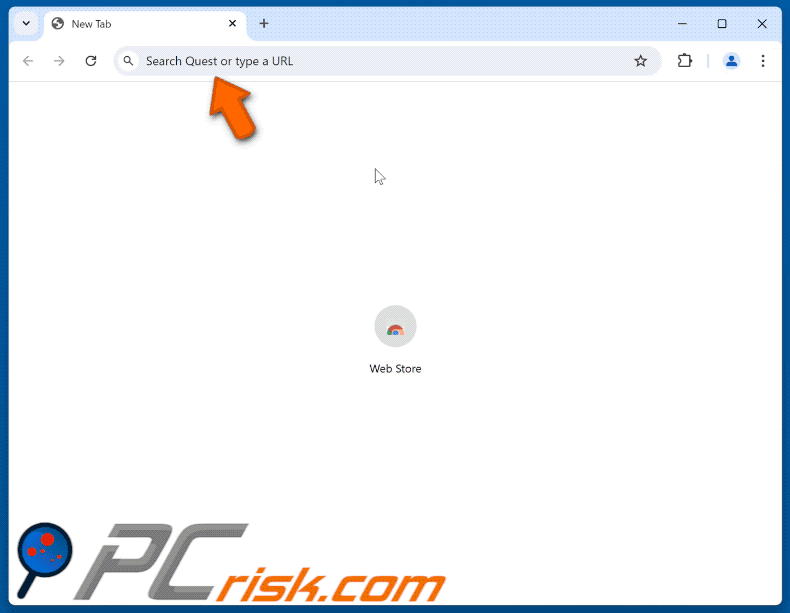
Screenshot van de toestemmingen die gevraagd worden door ProSearch browser hijacker:
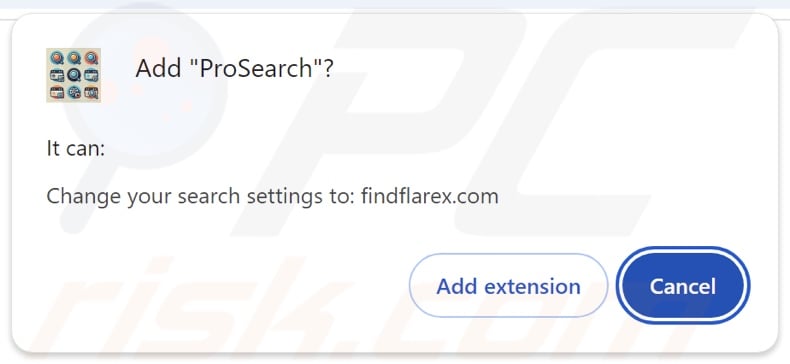
Screenshots van de website die ProSearch browser hijacker promoot:
Onmiddellijke automatische malwareverwijdering:
Handmatig de dreiging verwijderen, kan een langdurig en ingewikkeld proces zijn dat geavanceerde computer vaardigheden vereist. Combo Cleaner is een professionele automatische malware verwijderaar die wordt aanbevolen om malware te verwijderen. Download het door op de onderstaande knop te klikken:
▼ DOWNLOAD Combo Cleaner
De gratis scanner controleert of uw computer geïnfecteerd is. Om het volledige product te kunnen gebruiken moet u een licentie van Combo Cleaner kopen. Beperkte proefperiode van 7 dagen beschikbaar. Combo Cleaner is eigendom van en wordt beheerd door Rcs Lt, het moederbedrijf van PCRisk. Lees meer. Door het downloaden van software op deze website verklaar je je akkoord met ons privacybeleid en onze algemene voorwaarden.
Snelmenu:
- Wat is ProSearch?
- STAP 1. Verwijder ongewenste toepassingen via het Configuratiescherm.
- STAP 2. Verwijder ProSearch browser hijacker uit Google Chrome.
- STAP 3. Verwijder findflarex.com startpagina en standaard zoekmachine uit Mozilla Firefox.
- STAP 4. Verwijder findflarex.com omleiding uit Safari.
- STAP 5. Schurkachtige plug-ins verwijderen uit Microsoft Edge.
ProSearch browser hijacker verwijderen:
Windows 10 gebruikers:

Klik rechts in de linkerbenedenhoek, in het Snelle Toegang-menu selecteer Controle Paneel. In het geopende schem kies je Programma's en Toepassingen.
Windows 7 gebruikers:

Klik Start ("het Windows Logo" in de linkerbenedenhoek van je desktop), kies Controle Paneel. Zoek naar Programma's en toepassingen.
macOS (OSX) gebruikers:

Klik op Finder, in het geopende scherm selecteer je Applicaties. Sleep de app van de Applicaties folder naar de Prullenbak (die zich in je Dock bevindt), klik dan rechts op het Prullenbak-icoon en selecteer Prullenbak Leegmaken.
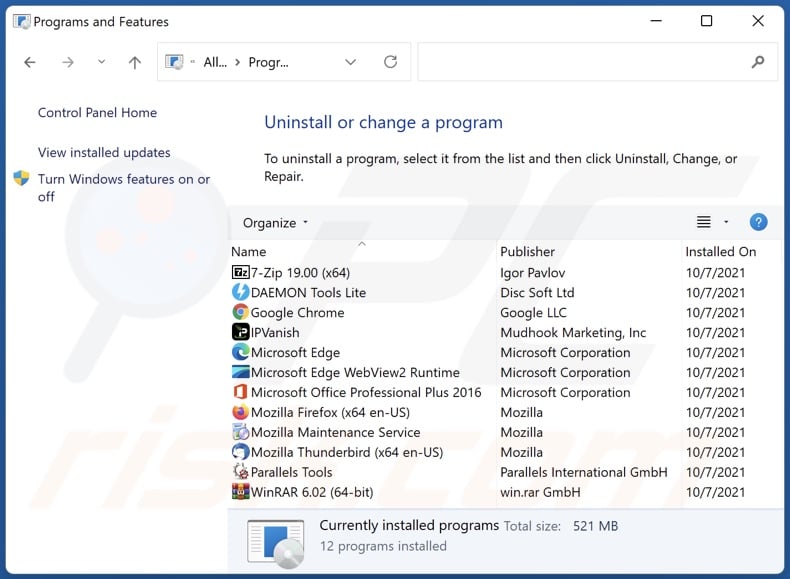
In het venster met verwijderingsprogramma's: zoek naar recentelijk geïnstalleerde verdachte toepassingen, selecteer deze en klik op "Verwijderen" of "Uninstall".
Nadat je de mogelijk ongewenste toepassingen hebt verwijderd, scan je je computer op resterende ongewenste onderdelen. Gebruik de aanbevolen malwareverwijderingssoftware om je computer te scannen.
ProSearch browser hijacker verwijderen uit internetbrowsers:
Video die laat zien hoe je browseromleidingen verwijdert:
 Verwijder schadelijke extensies uit Google Chrome:
Verwijder schadelijke extensies uit Google Chrome:

Klik op het Chrome-menupictogram ![]() (in de rechterbovenhoek van Google Chrome), selecteer "Extensies" en klik op "Extensies beheren". Zoek "ProSearch" en andere recentelijk geïnstalleerde verdachte extensies, selecteer deze items en klik op "Verwijderen".
(in de rechterbovenhoek van Google Chrome), selecteer "Extensies" en klik op "Extensies beheren". Zoek "ProSearch" en andere recentelijk geïnstalleerde verdachte extensies, selecteer deze items en klik op "Verwijderen".
Als de extensie vergrendeld is (u ziet de "Uw browser wordt beheerd door uw organisatie" functie ingeschakeld) lees dan dit artikel voor gedetailleerde verwijderingsinstructies.
Wijzig uw startpagina:
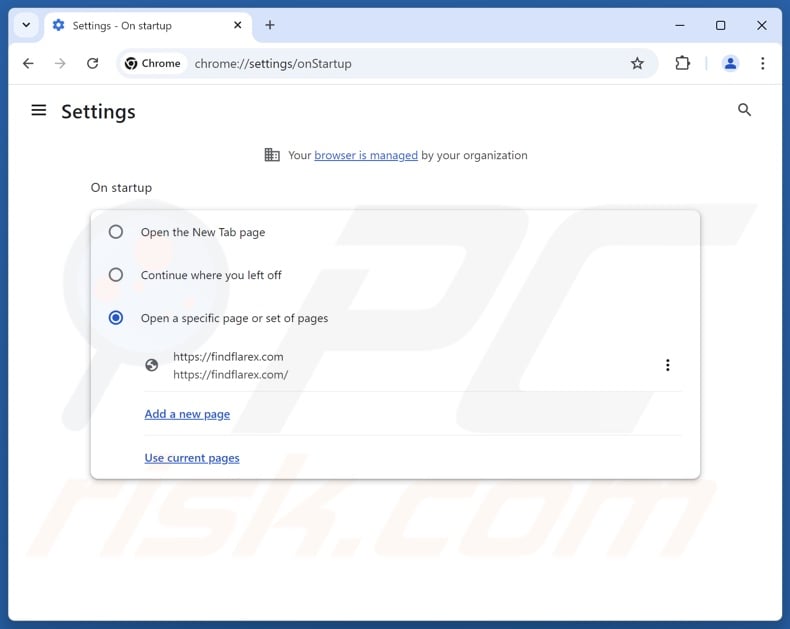
Klik op het Chrome-menupictogram ![]() (in de rechterbovenhoek van Google Chrome), selecteer "Instellingen". Schakel "ProSearch" uit in de sectie "Bij opstarten", zoek naar een browser hijacker URL (hxxp://www.findflarex.com) onder de optie "Een specifieke of set pagina's openen". Als deze aanwezig is, klik dan op het pictogram met de drie verticale stippen en selecteer "Verwijderen".
(in de rechterbovenhoek van Google Chrome), selecteer "Instellingen". Schakel "ProSearch" uit in de sectie "Bij opstarten", zoek naar een browser hijacker URL (hxxp://www.findflarex.com) onder de optie "Een specifieke of set pagina's openen". Als deze aanwezig is, klik dan op het pictogram met de drie verticale stippen en selecteer "Verwijderen".
Uw standaardzoekmachine wijzigen:
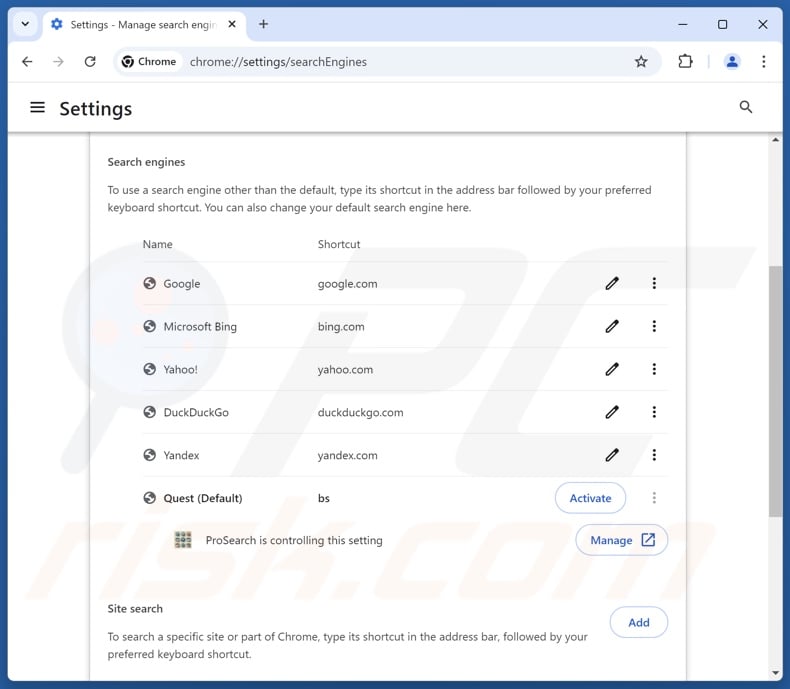
Uw standaardzoekmachine wijzigen in Google Chrome: Klik op het Chrome-menupictogram ![]() (in de rechterbovenhoek van Google Chrome), selecteer "Instellingen", klik in de sectie "Zoekmachine" op "Zoekmachines beheren...", zoek in de geopende lijst naar "findflarex.com", klik op de drie verticale stippen in de buurt van deze URL en selecteer "Verwijderen".
(in de rechterbovenhoek van Google Chrome), selecteer "Instellingen", klik in de sectie "Zoekmachine" op "Zoekmachines beheren...", zoek in de geopende lijst naar "findflarex.com", klik op de drie verticale stippen in de buurt van deze URL en selecteer "Verwijderen".
- Als u problemen blijft houden met browseromleidingen en ongewenste advertenties - Google Chrome resetten.
Optionele methode:
Als je problemen hebt met het verwijderen van prosearch doorverwijzen, reset dan de instellingen van je Google Chrome browser. Klik op het Chrome menu icoon ![]() (in de rechterbovenhoek van Google Chrome) en selecteer Instellingen. Scroll naar onder. Klik op de link Geavanceerd....
(in de rechterbovenhoek van Google Chrome) en selecteer Instellingen. Scroll naar onder. Klik op de link Geavanceerd....

Nadat je helemaal naar benden hebt gescrolld klik je op Resetten (Instellingen terugzetten naar de oorspronkelijke standaardwaarden)-knop.

In het geopende scherm, bevestig dat je de Google Chrome instellingen wilt resetten door op de 'resetten'-knop te klikken.

 Verwijder schadelijke extensies uit Mozilla Firefox:
Verwijder schadelijke extensies uit Mozilla Firefox:
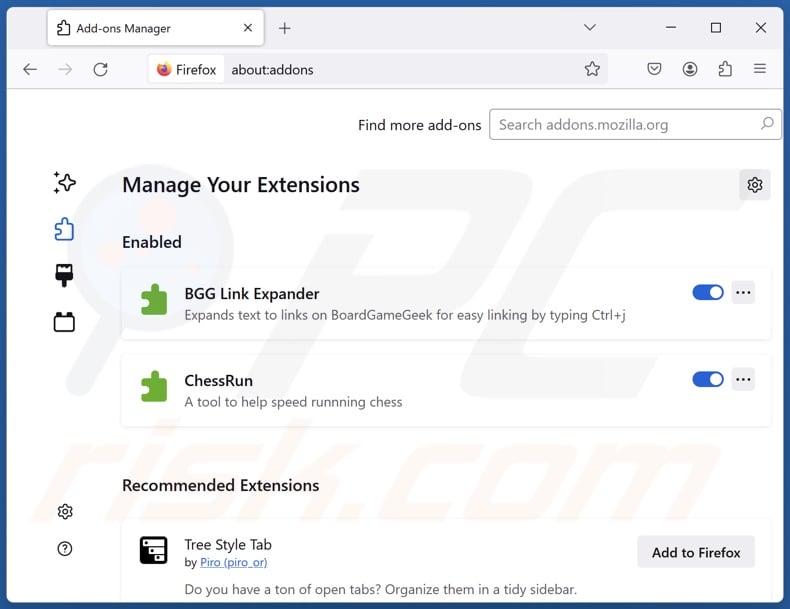
Klik op het Firefox-menu ![]() (in de rechterbovenhoek van het hoofdvenster), selecteer "Add-ons en thema's". Klik op "Extensies", zoek in het geopende venster naar "ProSearch" en alle recentelijk geïnstalleerde verdachte extensies, klik op de drie puntjes en klik vervolgens op "Verwijderen".
(in de rechterbovenhoek van het hoofdvenster), selecteer "Add-ons en thema's". Klik op "Extensies", zoek in het geopende venster naar "ProSearch" en alle recentelijk geïnstalleerde verdachte extensies, klik op de drie puntjes en klik vervolgens op "Verwijderen".
Uw startpagina wijzigen:
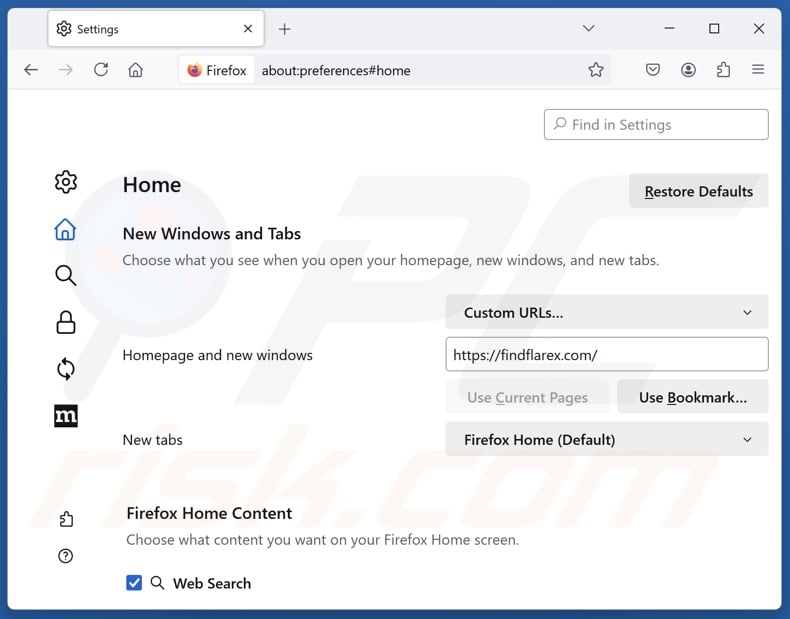
Om uw startpagina opnieuw in te stellen, klikt u op het Firefox-menu ![]() (in de rechterbovenhoek van het hoofdvenster) en selecteert u vervolgens "Instellingen". In het geopende venster schakelt u "ProSearch" uit, verwijdert u hxxp://findflarex.com en voert u uw voorkeursdomein in, dat telkens wordt geopend wanneer u Mozilla Firefox opstart.
(in de rechterbovenhoek van het hoofdvenster) en selecteert u vervolgens "Instellingen". In het geopende venster schakelt u "ProSearch" uit, verwijdert u hxxp://findflarex.com en voert u uw voorkeursdomein in, dat telkens wordt geopend wanneer u Mozilla Firefox opstart.
Wijzig uw standaardzoekmachine:
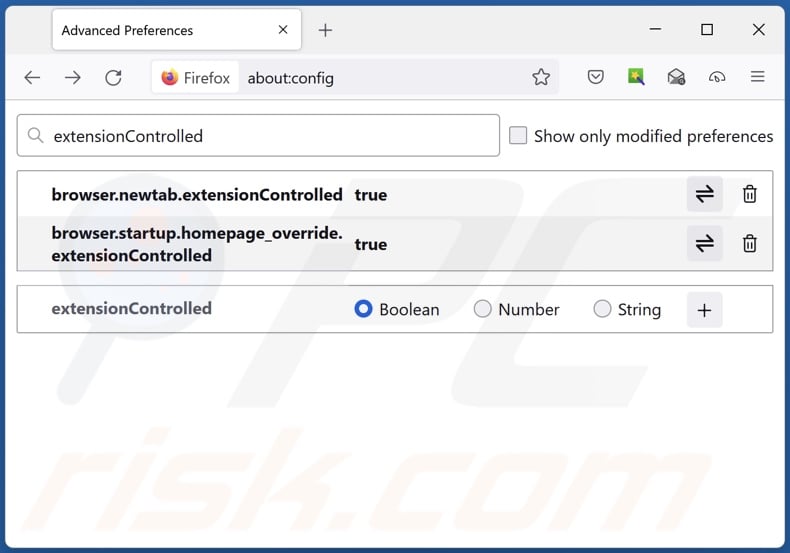
Typ in de URL-adresbalk "about:config" en druk op Enter. Klik op "Accepteer het risico en ga verder".
Typ in de zoekfilter bovenaan: "extensionControlled". Stel beide resultaten in op "false" door te dubbelklikken op elk item of door te klikken op de knop ![]() .
.
Optionele methode:
Computergebruikers die problemen blijven hebben met het verwijderen van prosearch doorverwijzen kunnen de Mozilla Firefox instellingen naar standaard herstellen.
Open Mozilla Firefox, in de rechterbovenhoek van het hoofdvenster klik je op het Firefox menu ![]() , in het geopende keuzemenu kies je het Open Help Menu-icoon
, in het geopende keuzemenu kies je het Open Help Menu-icoon ![]()

Klik dan op Probleemoplossing-informatie.

In het geopende scherm klik je op de Firefox Herstellen knop.

In het geopende scherm bevestig je dat je de Mozilla Firefox instellingen naar Standaard wil herstellen door op de Herstellen-knop te klikken.

 Verwijder kwaadaardige extensies uit Safari:
Verwijder kwaadaardige extensies uit Safari:

Verzeker je ervan dat je Safari browser actief is en klik op het Safari menu, selecteer dan Voorkeuren…

In het Voorkeuren-venster selecteer je de Extensies-tab. Zoek alle recent geïnstalleerde en verdachte extensies en verwijder deze.

In het voorkeuren-venster selecteer je het Algemeen-tabblad en verzeker je je ervan dat je startpagina staat ingesteld op de URL van je voorkeur, als het gewijzigd werd door een browser hijacker kan je dit hier terug aanpassen.

In het voorkeuren-venster selecteer je het Zoeken-tabblad en verzeker je je ervan dat je favoriete internet-zoekmachine geselecteerd werd.
Optionele methode:
Verzeker je ervan dat je Safari browser actief is en klik op het Safari-menu. In het keuzemenu selecteer je Geschiedenis en Website Data verwijderen…

In het geopende scherm seleceer je alle geschiedenis en klik je op de Geschiedenis Verwijderen-knop.

 Kwaadaardige extensies verwijderen uit Microsoft Edge:
Kwaadaardige extensies verwijderen uit Microsoft Edge:

Klik op het Edge menu-icoon ![]() (in de rechterbovenhoek van Microsoft Edge), selecteer "Extensies". Zoek naar recent geïnstalleerde en verdachte browser add-ons, en verwijder ze.
(in de rechterbovenhoek van Microsoft Edge), selecteer "Extensies". Zoek naar recent geïnstalleerde en verdachte browser add-ons, en verwijder ze.
De startpagina en nieuwe tabbladen wijzigen:

Klik op het Edge menu-icoon ![]() (in de rechterbovenhoek van Microsoft Edge), selecteer "Instellingen". In het onderdeel "Bij het opstarten" zoekt u de naam van de browserkaper en klikt u op "Uitschakelen".
(in de rechterbovenhoek van Microsoft Edge), selecteer "Instellingen". In het onderdeel "Bij het opstarten" zoekt u de naam van de browserkaper en klikt u op "Uitschakelen".
Uw standaard zoekmachine wijzigen:

Om uw standaard zoekmachine te wijzigen in Microsoft Edge: klik op het Edge menu-icoon ![]() (in de rechterbovenhoek van Microsoft Edge), selecteer "Privacy en diensten", scroll naar onder en selecteer "Adresbalk". In het onderdeel "Zoekmachines gebruikt in de zoekbalk" zoekt u de naam van de ongewenste zoekmachine. Als u die hebt gevonden klikt u op de "Uitschakelen"-knop daarnaast. U kunt ook klikken op "Zoekmachines beheren", om in het geopende menu de ongewenste zoekmachine terug te vinden. Klik op het puzzel-icoon
(in de rechterbovenhoek van Microsoft Edge), selecteer "Privacy en diensten", scroll naar onder en selecteer "Adresbalk". In het onderdeel "Zoekmachines gebruikt in de zoekbalk" zoekt u de naam van de ongewenste zoekmachine. Als u die hebt gevonden klikt u op de "Uitschakelen"-knop daarnaast. U kunt ook klikken op "Zoekmachines beheren", om in het geopende menu de ongewenste zoekmachine terug te vinden. Klik op het puzzel-icoon ![]() daarnaast en selecteer "Uitschakelen".
daarnaast en selecteer "Uitschakelen".
Optionele methode:
Als u problemen bljft ondervinden met het verwijderen van de prosearch doorverwijzen, herstel dan uw Microsoft Edge browserinstellingen. Klik op het Edge menu-icoon ![]() (in de rechterbovenhoek van Microsoft Edge) en selecteer Instellingen.
(in de rechterbovenhoek van Microsoft Edge) en selecteer Instellingen.

In het geopende menu selecteert u Opnieuw instellen.

Selecteer Instellingen naar hun standaardwaarden herstellen. In het geopende scherm bevestigt u dat u de Microsoft Edge-instellingen naar hun standaardwaarden wilt herstellen door op de knop Opnieuw instellen te klikken.

- Als dit niet helpt, volg dan deze alternatieve instructies waarin wordt uitgelegd hoe de Microsoft Edge browser te herstellen.
Samenvatting:
 Een browser hijacker is een soort adware die de instellingen van de internetbrowsers van gebruikers wijzigt door de startpagina en standaard zoekmachine toe te wijzen aan een ongewenste website. Meestal infiltreert dit soort adware de besturingssystemen van de gebruiker via gratis software downloads. Als je download beheerd wordt door een download cliënt, verzeker je er dan van de installatie van geadverteerde werkbalken of applicaties te weigeren als deze je startpagina of standaard zoekmachine willen wijzigen.
Een browser hijacker is een soort adware die de instellingen van de internetbrowsers van gebruikers wijzigt door de startpagina en standaard zoekmachine toe te wijzen aan een ongewenste website. Meestal infiltreert dit soort adware de besturingssystemen van de gebruiker via gratis software downloads. Als je download beheerd wordt door een download cliënt, verzeker je er dan van de installatie van geadverteerde werkbalken of applicaties te weigeren als deze je startpagina of standaard zoekmachine willen wijzigen.
Hulp bij de verwijdering:
Als je problemen ervaart bij het verwijderen van prosearch doorverwijzen uit je internet browsers, vraag dan om hulp in ons malware verwijderingsforum.
Post een commentaar:
Als je bijkomende informatie hebt over prosearch doorverwijzen of z'n verwijdering, gelieve dan je kennis te delen in de onderstaande commentaren.
Bron: https://www.pcrisk.com/removal-guides/31057-prosearch-browser-hijacker
Veelgestelde vragen (FAQ)
Wat is het doel van het dwingen van gebruikers om websites als findflarex.com en boyu.com.tr te bezoeken?
Software die bedrieglijke omleidingen produceert, wordt ontwikkeld om winst te maken. Met andere woorden, de ontwikkelaars genereren inkomsten door middel van omleidingen naar websites zoals findflarex.com, boyu.com.tr en andere.
Is het bezoeken van findflarex.com of boyu.com.tr een bedreiging voor mijn privacy?
Valse zoekmachines (bijv. findflarex.com, boyu.com.tr, etc.) verzamelen en verkopen meestal informatie over hun bezoekers. Daarom wordt het bezoeken van dergelijke pagina's beschouwd als een kleine bedreiging voor de privacy.
Hoe is een browser hijacker mijn computer binnengedrongen?
Browser hijackers worden voornamelijk verspreid via misleidende promotionele webpagina's, online scams, freeware en gratis file-hosting websites, gebundelde installers, P2P-sharing netwerken, opdringerige advertenties en spam browser meldingen.
Zal Combo Cleaner me helpen ProSearch browser hijacker te verwijderen?
Ja, Combo Cleaner kan computers scannen en gedetecteerde browser-hijacking toepassingen verwijderen. Houd er rekening mee dat handmatig verwijderen (zonder hulp van beveiligingsprogramma's) misschien niet ideaal is, vooral als er meerdere browser-hijackers in het systeem zijn geïnfiltreerd. In deze gevallen is het mogelijk dat nadat er één is verwijderd, de anderen deze opnieuw installeren. Bovendien kan browser-hijacking software de toegang tot verwijderingsgerelateerde instellingen weigeren of door de gebruiker aangebrachte wijzigingen ongedaan maken. Daarom moeten browser-hijackers grondig en in één keer worden verwijderd.
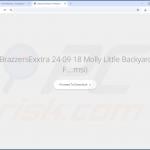
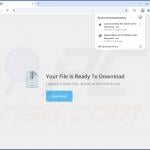
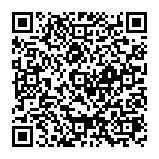
▼ Toon discussie